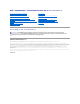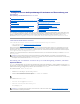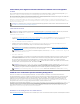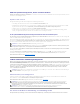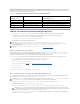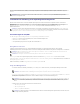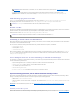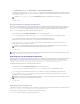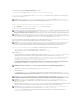Users Guide
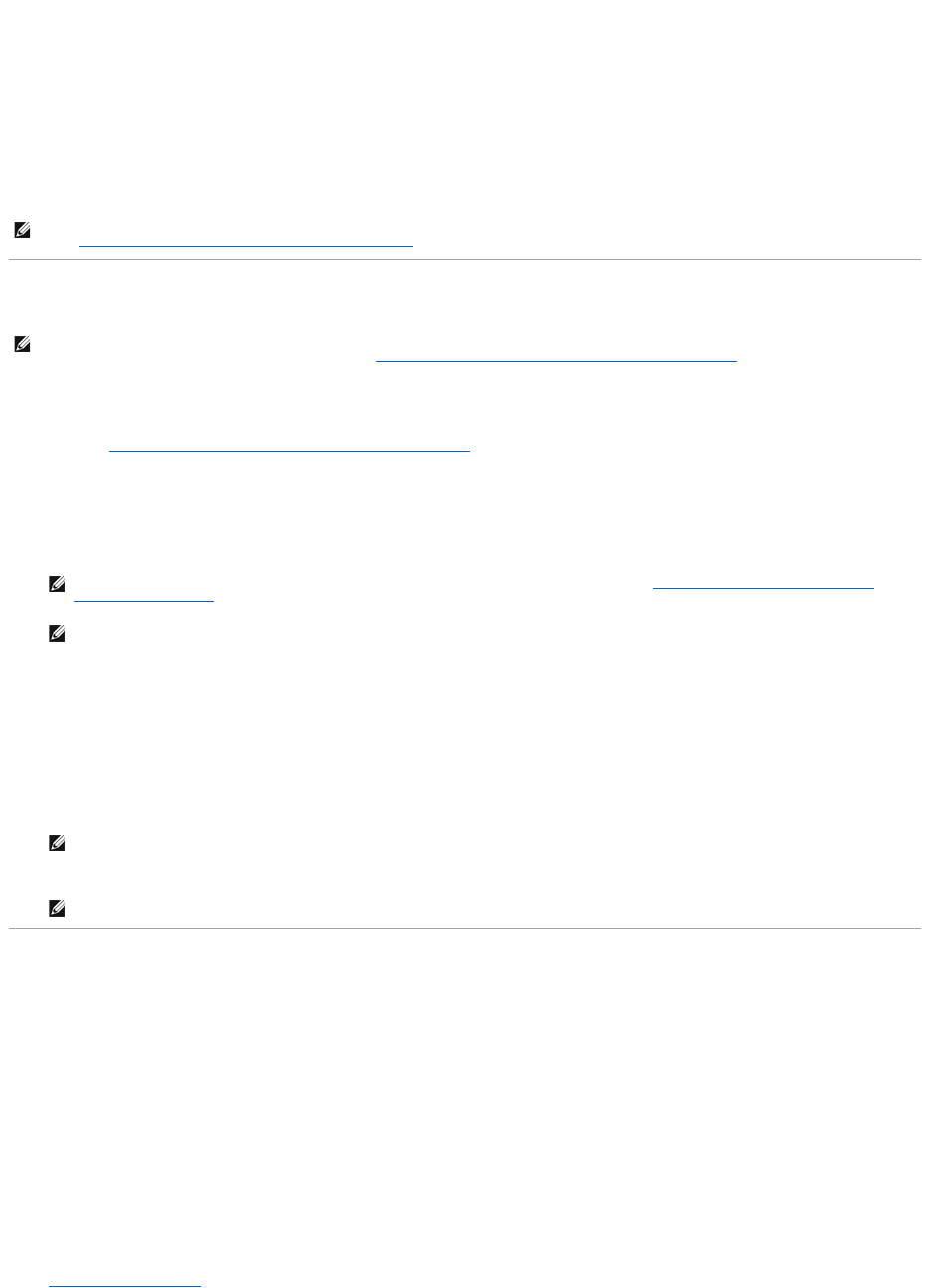
Sicherstellen,dassAgentenundInstrumentationinstalliertsindundausgeführt
werden
DiefürverwalteteSystemebenötigtenDell-AgentensindimDellOpenManageServerAdministratorenthalten;fürClient-SystemebenötigteDell-Agenten
(Workstations, Desktops und portable Komponenten) sind in Dell OpenManage Client Instrumentation (OMCI) enthalten.
Diese Agenten sammeln Statusinformation vom BIOS oder anderer Firmware auf den Systemen, auf denen sie installiert sind, und geben diese Informationen
dannanITAssistantweiter.Systeme,dievonITAssistantüberwachtwerden,werdenimAllgemeinenalsverwaltete Systeme bezeichnet, das System, das
diese verwaltet, wird als Management Station oder IT Assistant-System bezeichnet.
Wenn diese zwei Agenten nicht installiert sind, sollten Sie sich die Dokumentation zu Dell OpenManage Server Administrator und Dell OpenManage Client
Instrumentation ansehen, bevor Sie mit der IT Assistant-Konfiguration fortfahren. Wenn der geeignete Agent installiert ist und fehlerfrei funktioniert, starten
Sie IT Assistant, und lesen Sie weiter.
IT Assistant starten
So melden Sie sich bei IT Assistant an:
1. Doppelklicken Sie auf dem Desktop Ihres Systems auf das Symbol IT Assistant. Das Dialogfeld Anmelden wird eingeblendet. (Wenn einfache Anmeldung
wie unter "Sichere Dell OpenManage IT Assistant-Installation sicherstellen" beschrieben konfiguriert ist, wird das Dialogfeld Anmelden nicht
eingeblendet.)
2. Geben Sie einen Benutzernamen und ein Kennwort ein.
3. WählenSieActive Directory-Anmeldung, wenn Sie Benutzerinformationen mit dem Microsoft Active Directory®-Plugin konfiguriert haben. Die
Berechtigungen,dieSieinITAssistanthaben,hängenvondendefiniertenBenutzereinstellungenab.
4. Geben Sie das Kennwort ein.
WährendderInbetriebnahmevonITAssistantwirdeinPopupfeldmitAuthentifizierungszertifikateneingeblendet.Siemüsseninnerhalbvon5Minuten
auf OKklicken,umdieseZertifikateanzunehmen.AndernfallswirdITAssistantnichtordnungsgemäßgeladenundbestimmtekritischeFunktionen
werden nicht funktionieren.
SieseheneventuellmehrerePopupswährendderInbetriebnahmevonITAssistant.Popups,dieSieauffordern,einAutorisierungszertifikat
anzunehmen,könnenunterdrücktwerden,indemSieZertifikat anzeigen® Zertifikat installierenauswählen(fallsverfügbar),oderindemSieImmer
alsAntwortwählen,wennSieaufgefordertwerden,dasZertifikatanzunehmen.
SNMPfüreineverbesserteSystemverwaltungkonfigurieren
LassenSieunszunächstdiezweiAnwendungsbeispielebetrachten,dieindiesemAbschnittzurIllustrationvonITAssistantverwendetwerden:
ZweiSystemadministratoren,nennenwirsieSabineundChristian,sindfürdieVerwaltungzweierseparaterNetzwerkumgebungenverantwortlich.Sabine
repräsentiertdenKlein- bisMittelbetrieb(50Servermitüber200Clientsystemenund10Schaltern),währendChristianeinvielgrößeresUnternehmen
repräsentiert(1000ServermitDruckern,BändernundvirtuellenRechnern).ObwohlsowohlSabinealsauchChristianITAssistantzurErmittlungund
Verwaltung ihrer Systeme verwenden, ist die Art, wie sie IT Assistant konfigurieren und verwenden, sehr unterschiedlich. Bevor jedoch die Unterschiede
hervorgehobenwerden,wollenwirunseinigegrundlegendeSchritteansehen,diebeidedurchführenmüssen.
SowohlSabinealsauchChristianmüssendasSNMP-Systems Management-Protokoll (einfaches Netzwerkverwaltungsprotokoll) konfigurieren, um ihre Systeme
zuermittelnundTraps(asynchroneWarnbenachrichtigungen)zuempfangen,dieüberdenStatusderjeweiligenKomponentenberichten.Server
Administrator-Agent erzeugt auf verwalteten Systemen SNMP-TrapsalsReaktionaufStatusänderungenderSensorenundandereraufeinemverwalteten
SystemüberwachterParameter.UmdieseTrapsrichtigzusenden,mussderSNMP-Dienst des Betriebssystems mit einem oder mehreren Trap-Zielen
konfiguriert sein, die dem System entsprechen, auf dem IT Assistant installiert ist.
Einzelheiten zur Konfiguration des SNMP-Diensts
Detaillierte Informationen zur SNMP-KonfigurationfürdasITAssistant-SystemundfüralleunterstütztenverwaltetenSystemeundBetriebssystemefindenSie
unter "SNMP-Dienst konfigurieren".
ANMERKUNG: InITAssistantVersion8.0könnenSiemithilfederIPMI-ErmittlungssupportfunktionGeräteermitteln.WeitereInformationenfindenSie
unter "IPMIfüreineverbesserteSystemverwaltungkonfigurieren".
ANMERKUNG: ITAssistantunterstütztdiefunktionsbasierteZugriffskontrolle(RBAC),umdiespezifischenVorgängezudefinieren,diejederBenutzer
durchführenkann.UmRBAC-Benutzer einzurichten, siehe "Sichere Dell OpenManage IT Assistant-Installation sicherstellen".
ANMERKUNG: Weitere Informationen zur Einrichtung eines funktionsbasierten Zugriffs finden Sie in "Sichere Dell OpenManage IT Assistant-
Installation sicherstellen". Informationen zur Installation des Active Directory-Plugins und der Erweiterung des Active Directory-SchemasfürIT
Assistant finden Sie im Dell OpenManage Management Station-Installationshandbuch.
ANMERKUNG: Um von einem Remote-SystemaufITAssistantzuzugreifen,müssenSiehttps://<Host-Name>:<Anschlussnummer> eingeben. Die
Standardanschlussnummer lautet 2607.
ANMERKUNG: Wenn das System, von dem aus Sie auf die IT Assistant-Benutzeroberflächezugreifen,einWindowsVista
®
oder Windows Server
®
2008-Systemist,erhaltenSieu.U.mehrereWarndialogfelder,indenenSieaufgefordertwerden,dieAusführungvonregedit zuzulassen. Dies
wird von IT Assistant-Modulen verursacht, die versuchen, die auf diesem System installierten Anwendungen zu ermitteln. Klicken Sie auf OK, um
dieAusführungvonregeditzuzulassen.DieRegistrierungwirdvonITAssistantnichtgeändert,sondernlediglichgelesen.
ANMERKUNG: Das Handbuch Dell OpenManage Server Administrator-Installation enthältweitereInformationenzurX.509-Zertifikatsverwaltung.